古剑奇谭网络版是一款深受玩家们喜爱的游戏之后,不过在玩的时候难免出现一些状况,比如常见的蓝屏故障,有win10系统用户在玩古剑奇谭网络版游戏的时候,出现了蓝屏的情况,该怎么办呢,下面教程之家小编给大家分享一下具体应对方法。
推荐:win10专业版系统下载
一、出现蓝屏后,首先可以重启电脑,一般情况下,暂时出现的冲突在电脑重启后就会恢复正常。
重启的方法:按压电源键五秒不松手,或者按压reset键(在电源键附近),实在不行,拔掉插头或者关闭插座电源。
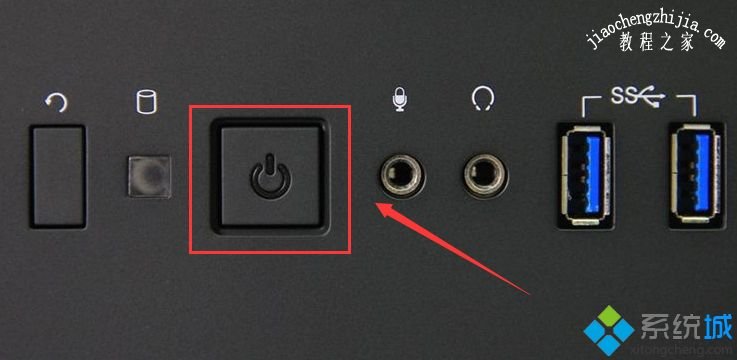
二、可能是更新系统兼容性的问题,可以尝试回退系统:
ps:win10版本文件退回需要事先开启文件历史记录,如果没有开启则无法回退文件
1.使用快捷方式【win】+【i】打开【设置】,在搜索框中查找【控制面板】单击进入;
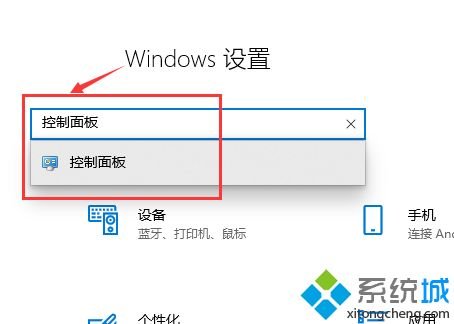
2.在【控制面板】中,找到【系统和安全】,点击进入;
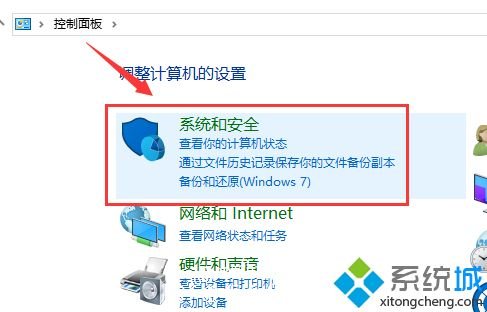
3.进入【系统和安全】,单击【安全和维护】;
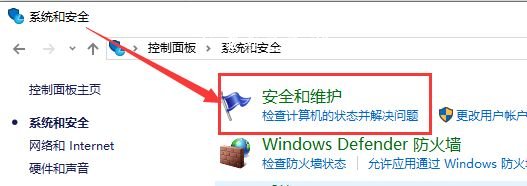
4.在【安全和维护】中,找到【文件历史记录】单击进入;

5.【保留文件的历史记录】功能默认是关闭状态,需要打开。点击【启用】。
ps:事先要插好U盘。连接好后再次点击【开启】,系统文件就被自动保存到了U盘或者移动设备上。

6.文件备份功能可以自动备份【库、桌面、收藏夹、联系人】等内容,所以大家就可以将重要文件放置在上述文件夹中。除此之外在左侧的【高级设置】中还可以设置【保存频率】或者【保存文件时间间隔】。可以根据个人情况进行选择。
三、可能是硬件配置不够,可以参照官网的配置要求。
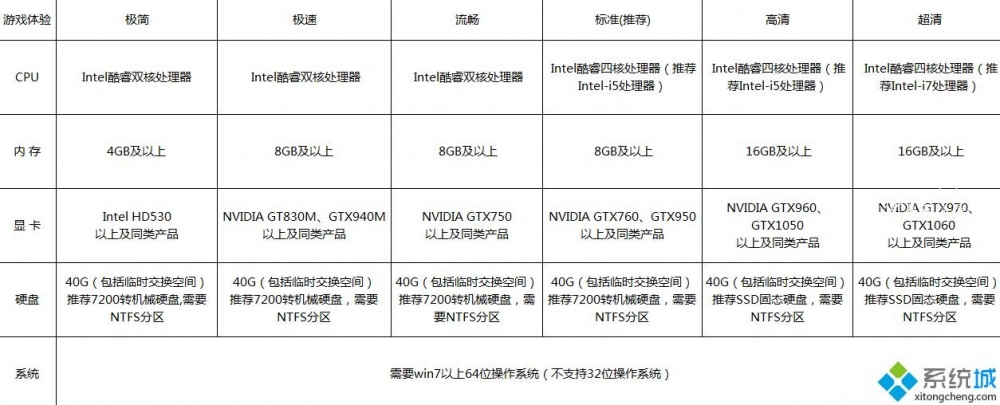
以上就是win10系统玩古剑奇谭网络版出现蓝屏的详细解决步骤,大家可以按照上面的方法来解决吧。














